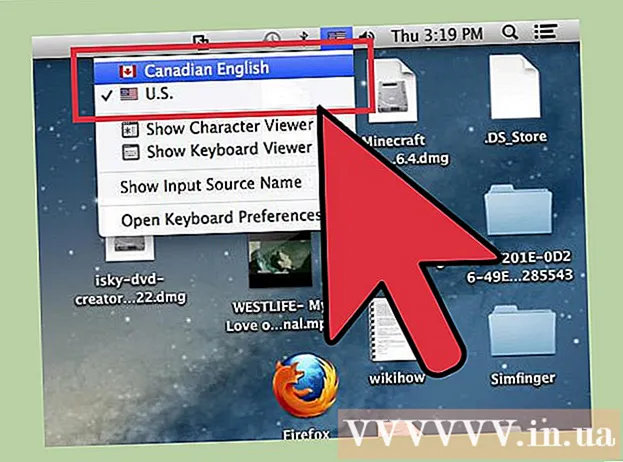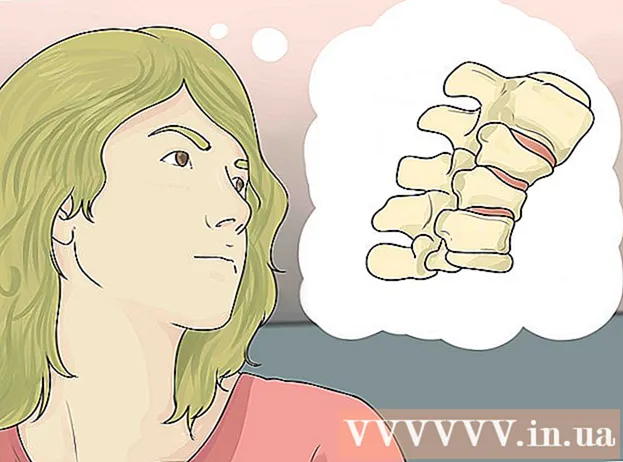Автор:
Laura McKinney
Жаратылган Күнү:
7 Апрель 2021
Жаңыртуу Күнү:
1 Июль 2024
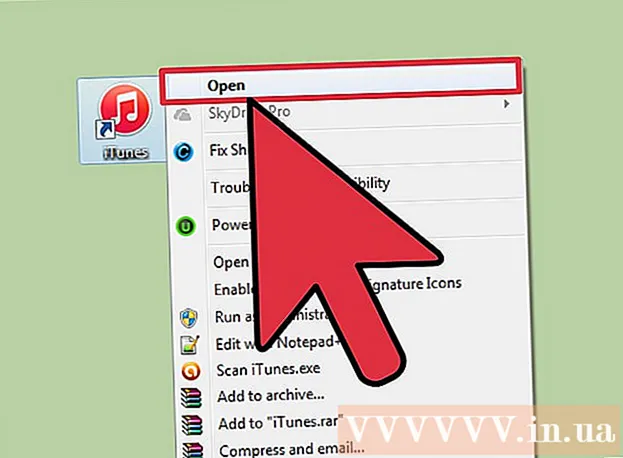
Мазмун
IPhone'до Voice Memos тиркемеси бар, ал бизге үн жаздырууларды жаздырууга жана түзөтүүгө мүмкүндүк берет. Сиз аны өз үнүңүздү жазуу, лекциянын мазмунун жазуу ж.б.у.с. Эскертүүнү жаздыргандан кийин, сөзү жок жана маанилүү маалымат жок абзацтардан арылуу үчүн, аны кыркып алсаңыз болот. Ошондой эле файлдарды электрондук почта же билдирүү жөнөтүү тиркемелери аркылуу жөнөтүү менен жазууларды бөлүшсөңүз болот.
Кадамдар
4 ичинен 1-бөлүк: Жазышууларга аудио билдирүүлөрдү жөнөтүү
Messages билдирүү колдонмосун ачыңыз. Messages колдонмосун колдонуп, iMessage байланыштарына үн билдирүүлөрүн тез жөнөтө аласыз.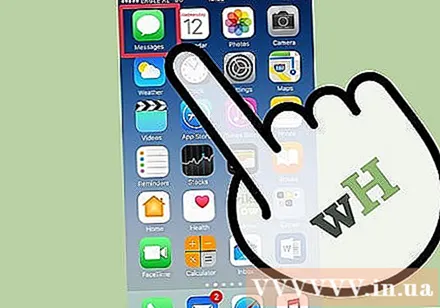

Сүйлөшүүнү ачуу. Үн билдирүүлөрүн жөнөтүүдөн мурун, iMessage колдонуучусу менен сүйлөшүү керек. Маектешүү билдирүүлөрүңүздү жана аталыш тилкесин текшериңиз, эгер алар жашыл болсо, анда iMessage аркылуу сүйлөшө албайсыз. Эгер ал көк болсо, сиз үн билдирүүлөрүн жөнөтө баштасаңыз болот.
IMessage талаасынын жанындагы микрофон баскычын басып туруңуз. Бул баскыч белгилүү бир iMessage колдонуучусу менен баарлашып жатканда гана пайда болот.
Микрофон баскычын басып туруп, үн билдирүүсүн жазыңыз. Ушул баскычты басып туруңуз, каалаган убакытка чейин жаздырып алсаңыз болот.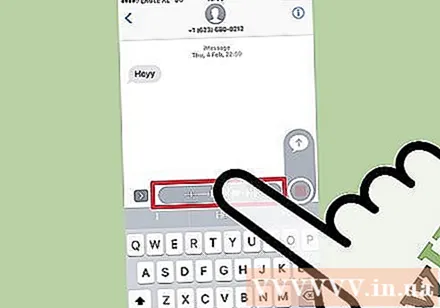
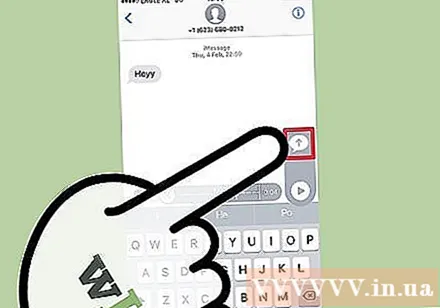
Жөнөтүү үчүн Жөнөтүү баскычына сөөмөйүңүз. Үн билдирүүсү дароо башка адамга жөнөтүлөт. Эгер жокко чыгаргыңыз келсе, сөөмөйүңүздү бошотуп, жазуунун жанындагы "X" белгисин таптаңыз. жарнама
4-бөлүктүн 2-бөлүгү: Үн жазуусун жазуу
Адатта, үй экранындагы "Кошумча" папкасында жайгашкан Voice Memos колдонмосун ачыңыз. Колдонмонун ак фондо үн график сүрөтчөсү бар.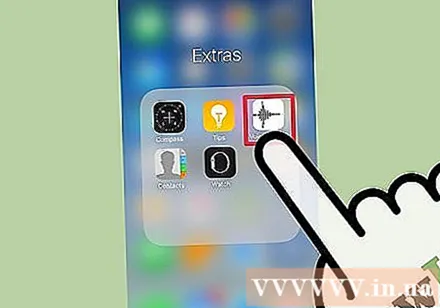
- Ошондой эле, Siri колдонмосун баштоо үчүн Үй баскычын басып, колдонмону иштетүү үчүн "Үн жазуусун жаз" деп айтсаңыз болот.
Жазууну баштоо үчүн Жазуу баскычын чыкылдатыңыз. Үн iPhone телефонун микрофондун жардамы менен дароо жазылат. Телефонуңузду үн чыккан жерге жакыныраак койсоңуз, үн сапаты ошончолук так болот.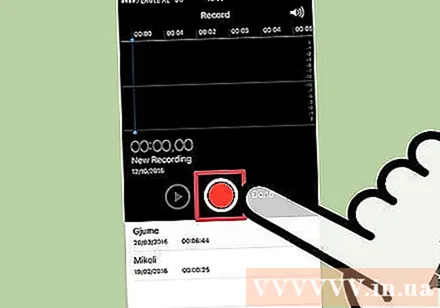
- Эгерде сиз зымга орнотулган микрофон менен Apple кулакчындарын колдонсоңуз, анда жакшы жазууларды аласыз. IPod Touch-го жаздырганда, ушул кулакчындарды колдонуу керек, анткени iPod Touch микрофону жок.
- Телефондун учурлары микрофонго тоскоол болушу мүмкүн. Мыкты жаздыруу үчүн iPhone'уңузду кутудан алып салыңыз.
Жаздырууну токтотуу үчүн Жазуу баскычын дагы бир чыкылдатыңыз. Каалаганыңызча тындырып, үйрөнсөңүз болот.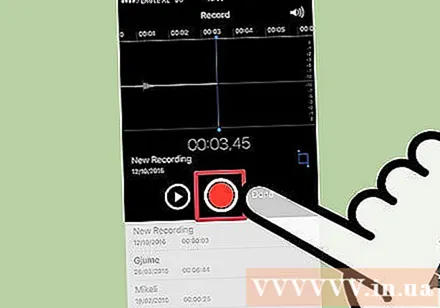
Сактоо үчүн жазуу аяктагандан кийин "Даяр" баскычын чыкылдатыңыз. Сизден жаздыруунун аталышы суралат. Атын киргизгенден кийин, файлды үн эскерүүлөр тизмесине сактоо үчүн "Сактоо" баскычын басыңыз.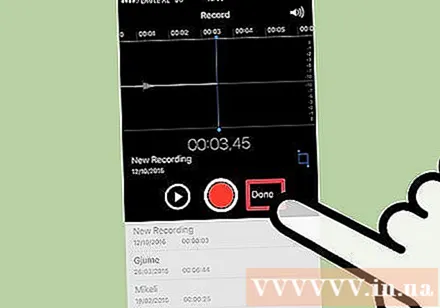
- Убакыттын чеги жок, бирок жазуусу өтө узун болсо, iPhoneдун эс тутуму түгөнүп калышы мүмкүн. Негизинен, ар бир жазуу мүнөтү 480 КБ түзөт, демек, бир сааттык жазуу болжол менен 30 МБ түзөт.
4-бөлүктүн 3-бөлүгү: Үн нотасын кесүү
Үн жазуулары тизмесиндеги жазууну ачуу үчүн чыкылдатыңыз. Бул тизмени Voice Memos тиркемесин иштеткенде көрө аласыз. Керексиз сегменттерди алып салуу үчүн жазууларды кыркып же узун файлды бөлүктөргө бөлсөңүз болот.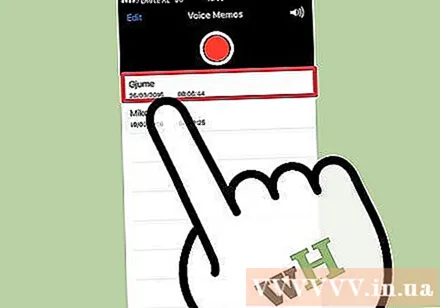
Үн эскертмесинин астындагы "Түзөтүү" баскычын чыкылдатыңыз. Бул баскыч сиз жазууну тандап алгандан кийин гана пайда болот.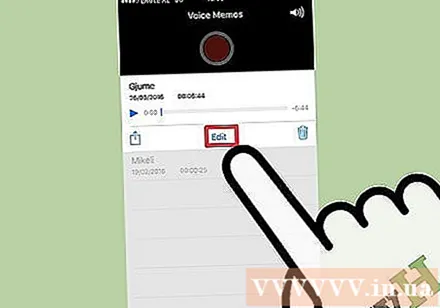
Кесүү режимин ачуу үчүн көк алкакты чыкылдатыңыз. Ар бир жазуунун аягында кызыл тилкелер пайда болот.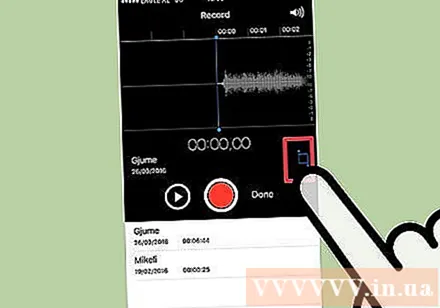
Жазуу үчүн жаңы башталуучу жана аяктоочу чекитти орнотуу үчүн кызыл тилкелерди сүйрөңүз. Баштапкы жана аяктоочу орундарды өзгөртүү үчүн ар бир тилкени чыкылдатып сүйрөсөңүз болот. Жазуунун башында же аягында унчукпаган бөлүктөрдөн арылуу үчүн же жаңы файл түзүүнү каалаган үн бөлүгүн тандап алуу үчүн ушул нерсени колдонуңуз.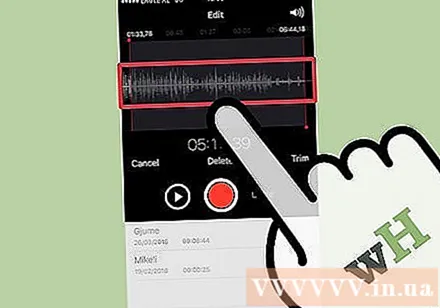
- Каалаган натыйжаларды алуу үчүн бир нече жолу кесүүгө болот. Мисалы, башында үнсүз сегменттен арылуу үчүн бир жолу кесип, андан кийин жазуунун аягында үнсүз сегменттен кутулуу үчүн кайрадан кыркып салдыңыз. Андан кийин жаңы файл түзүү үчүн жазуунун бир бөлүгүн кыркып алсаңыз болот.
Жаңы баштапкы жана аяктоочу пункттарды орнотуп бүткөндөн кийин "Кырк" баскычын чыкылдатыңыз. Кесилген жерден жаңы жазуу жаратуу же түпнусканын үстүнөн жазуу сунушталат.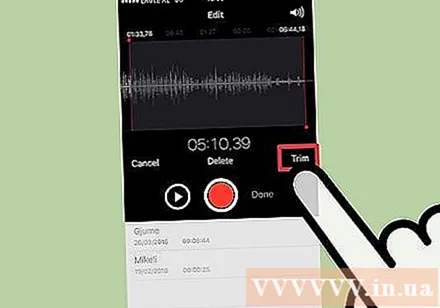
- Эгер жаңысын сактоону тандасаңыз, Кыркуу куралы менен тандаган аудиоңуз жаңы файл болуп, түпнускасы өзгөрүүсүз калат.
- Эгер сиз баштапкы файлдын үстүнөн жазууну тандасаңыз, Кыркуу куралы менен орнотконуңуз гана сакталат.
4-бөлүк 4: Жазуу файлдарын бөлүшүү
Voice Memos колдонмосунда бөлүшкүңүз келген үн эскерүүсүн ачыңыз. Үн жазуулары тиркемесин ачкандан кийин жаздыруулардын тизмесин көрө аласыз. Бул жерден сиз аудио эскерүүлөрдү башкаларга жөнөтсөңүз болот. Үн эскертмеси M4A форматында жөнөтүлөт жана аудио файлды колдогон заманбап шаймандарда ойнотулат.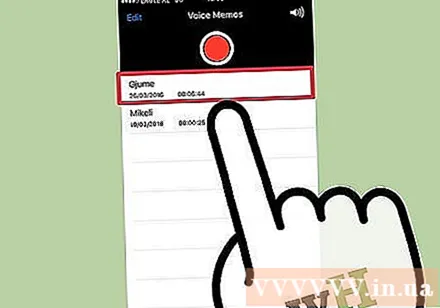
Файлды тандап алгандан кийин, жазуунун астындагы Бөлүшүү баскычын чыкылдатыңыз. Бул параметр жебеси жогору турган төрт бурчтукка окшойт.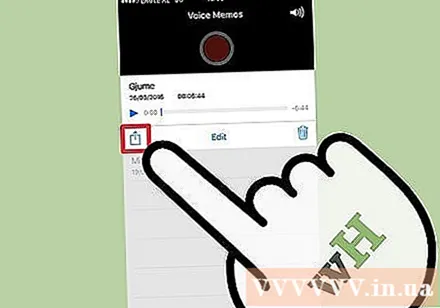
Файлды бөлүшүү ыкмасын тандаңыз. Аны Почта, Билдирүүлөр же түзмөктө алдын ала орнотулган билдирүү жөнөтүү колдонмолору аркылуу жөнөтсөңүз болот. Эгер сиз каалаган SMS билдирүүсүн көрө албасаңыз, "..." баскычын басып, аны ишке киргизиңиз.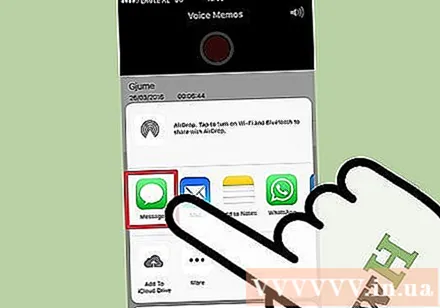
Жаздырууларды компьютериңизге өткөрүп бериңиз. Аудио эскерүүлөрдү компьютериңизге iTunes аркылуу сактасаңыз болот.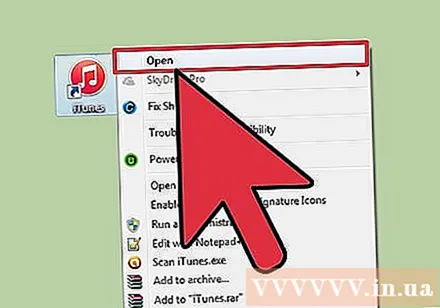
- IPhone'уңузду компьютериңизге туташтырып, iTunes ачыңыз.
- Экрандын жогору жагындагы телефондун сүрөтчөсүн тандап, андан кийин менюнун сол жагындагы "Музыка" баскычын чыкылдатыңыз.
- "Музыканы шайкештирүү" жана "Үн каттарын кошуу" параметрлери текшерилгенин текшериңиз.
- "Синхрондоштуруу" баскычын чыкылдатып, сиздин үн эскерүүлөрүңүз iTunes китепканасына көчүрүлөт.
Кеңеш
- App Store дүкөнүндө үн эскерүүлөрү үчүн өркүндөтүлгөн функцияларга болгон муктаждыктарыңызды канааттандыруу үчүн кеңири колдонмолор бар.